时间:2019-09-25 17:02:21 作者:lizhu 来源:系统之家 1. 扫描二维码随时看资讯 2. 请使用手机浏览器访问: https://m.xitongzhijia.net/xtjc/20190925/164459.html 手机查看 评论 反馈
印象笔记是一款非常受欢迎的多功能笔记软件,拥有非常多的用户,在思维导图软件——MindMaster6.5版本及以上版本中也新增了个导出到印象笔记的功能,这样就能通过印象笔记将思维导图同步到不同的电脑。那么,MindMaster怎么将思维导图保存至印象笔记呢?下面,我们一起往下看看。

方法步骤
1、下载安装好MindMaster,然后绘制好要导入的思维导图作品;
2、在菜单栏上方点击【文件】回到软件初始界面;
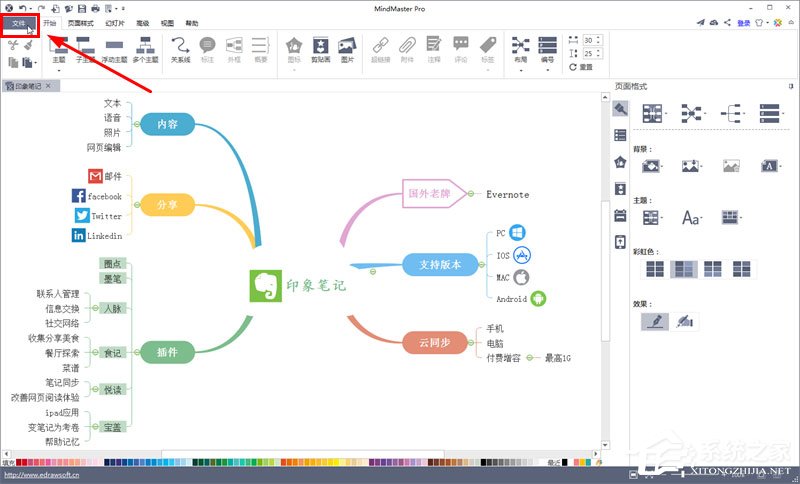
3、用鼠标点击【导出和发送】,选择【印象笔记】,点击之后勾选要导出到印象笔记内的内容,然后点击确定;
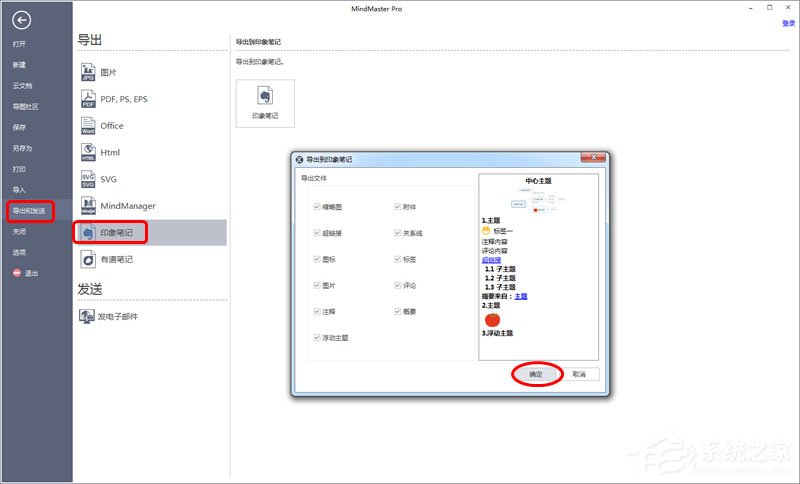
4、如果是首次登录的话,点击确定之后会弹出一个登录对话框,需要先登录你的印象笔记账户才行,如果没有账户可以先注册一个;
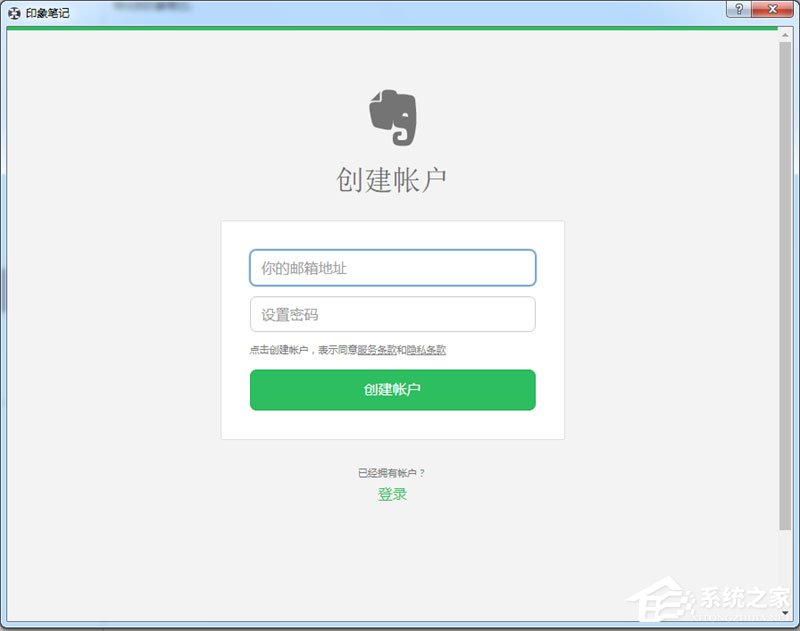
5、登录账号之后点击确定,会显示【创建成功】的提示,这时候你的思维导图已经成功保存在印象笔记中了,在电脑中打开印象笔记,登录绑定的账号即可进行编辑查看。
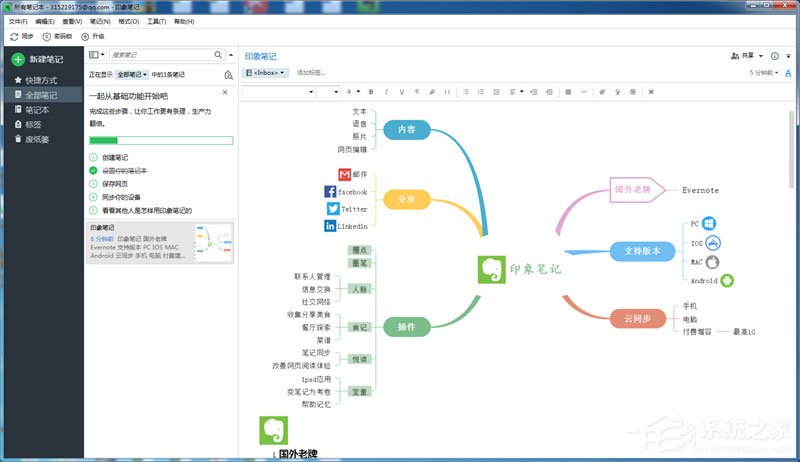
发表评论
共0条
评论就这些咯,让大家也知道你的独特见解
立即评论以上留言仅代表用户个人观点,不代表系统之家立场